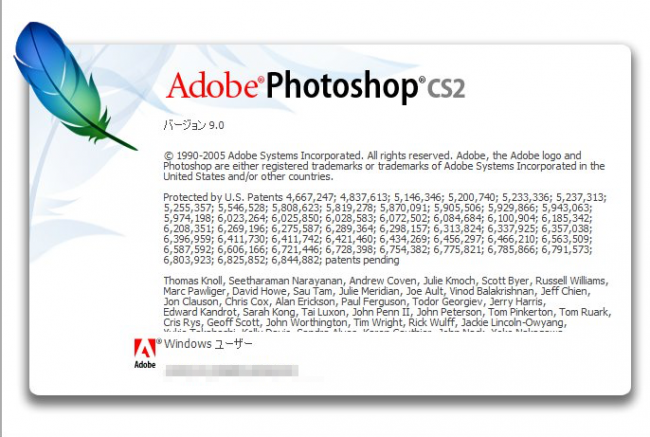
AdobeのPhotoshop CS2を持っているんだけれど、Windows 10にインストールしたら起動しない・・・ということで相談を受け、解決方法を調べてみました。
追記:2019年2月4日
この記事の情報は2017年3月の情報で、その後Windows 10のバージョンアップもあり、記事に書いた作業では起動しないことがあるようです。
新しいバージョンのWindows 10での動作については、実際に使っているみなさんがコメントにその方法を書いてくださっていますので、あわせて参照ください。コメントをくださるみなさん、ありがとうございます。
Photoshop CS2をWindows 10で使う方法
Photoshop CS2は2005年にリリースされた製品で、サポートするOS(Windows)はWindows XPまでとなっていますが、Windows 10でも動作するとの情報があります。
https://helpx.adobe.com/jp/photoshop/kb/4799.html
しかし、インストール後にPhotoshop CS2のアイコンをクリックしても 動作を停止しました というメッセージが出て、起動してくれません。
ネットであれこれ調べて見ると「IMEとの間で問題があり、設定を変えると起動する」という情報がありました。
Windows 10でPhotoshop CS2を起動するためのIME設定
コントロールパネル の 時計、言語、および地域 をクリックします。
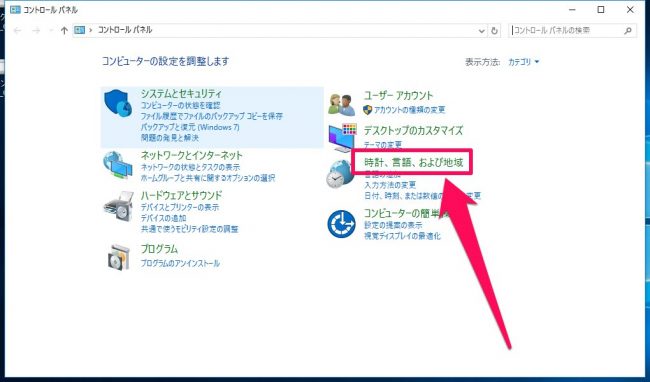
時計、言語、および地域 の 言語 をクリックします。
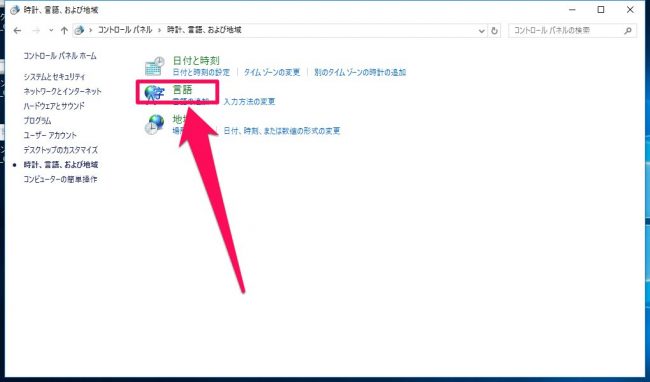
言語 の左側にあるメニューから 詳細設定 をクリックします。
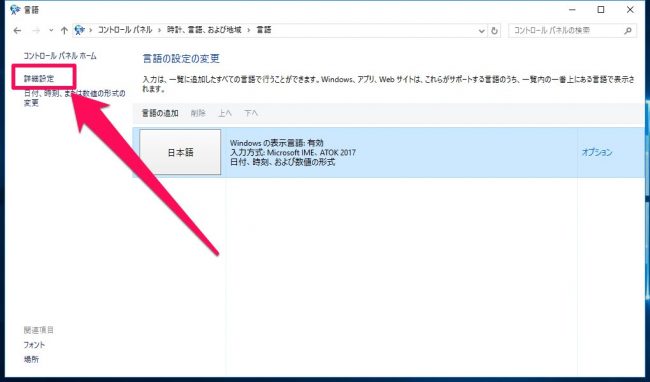
詳細設定 の 入力方式の切り替え という項目にある アプリウインドウごとに異なる入力方式を設定する にチェックを入れ、保存します。
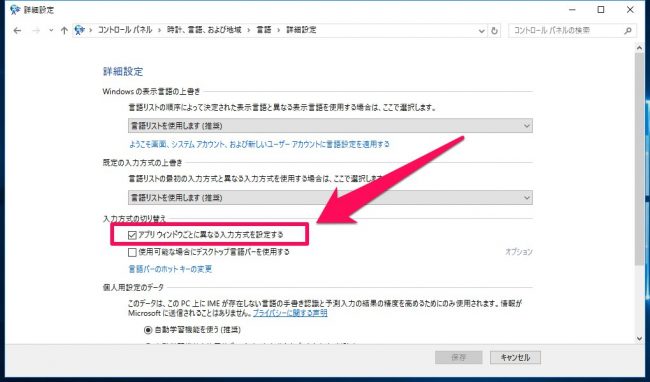
設定はこれでOK!
Photoshop CS2のアイコンをクリックすると、正常に起動します。

Photoshop CS2はサポート終了済み
CS2のライセンス認証サーバーは技術的な問題のため無効化され、代替えのインストーラーが公開されていますので、CS2の製品を持つ方は代替えのインストーラーを使ってインストールすることができます。
ただし、Photoshop CS2を含むAdobe CS2はサポートを終了していますので、不具合等があっても解決できない場合があります。
https://helpx.adobe.com/jp/creative-suite/kb/cs2-product-downloads.html?promoid=19SCDRQK
投稿者プロフィール
-
@penchi
デジタルガジェットとアナログな文具を好むハイブリッドなヤツ。フリーランスのパソコン屋兼ウェブ屋。シンプルでキレイなデザインやプロダクトが好きです。
>>> プロフィール詳細
最新の投稿
 Mac2025/09/18macOS Tahoeのインストールメディアを作る
Mac2025/09/18macOS Tahoeのインストールメディアを作る ソフトウェア2025/08/30Cursorを導入してGeminiを利用するための設定(追記あり)
ソフトウェア2025/08/30Cursorを導入してGeminiを利用するための設定(追記あり) ソフトウェア2025/08/27ObsidianのiCloud同期で注意すべきポイント
ソフトウェア2025/08/27ObsidianのiCloud同期で注意すべきポイント ソフトウェア2025/08/02ObsidianのTerminalプラグインでPowerShellを使う
ソフトウェア2025/08/02ObsidianのTerminalプラグインでPowerShellを使う

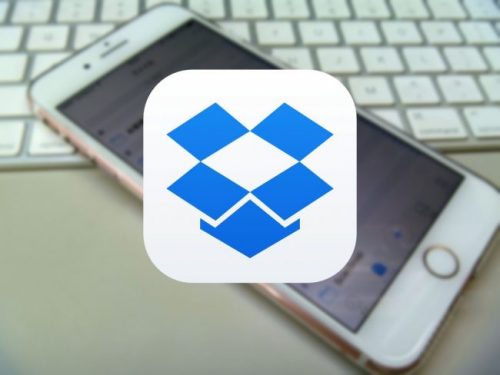
この方法はWINDOWS 10 April 2018までは順調でしたが
WINDOWS 10 October 2018 Octoberでは旨く起動しなくなりました。
起動したりしなかったりになりました。
色々錯誤の結果 やはりIMEを変える事で安定して起動するようになりました。
その時、設定→デバイス→入力→キーボードの詳細設定→「アプリウインドウごとに異な入力方式を設定する」をdefaultの「囗」チェックなしにする。
にするとphotshop cs2起動すると元のMicrofoft IMEに戻ってしまっていますので起動しないことが多いです。
もっと良い方法が有れば知りたいです。
情報ありがとうございます。
Windows 10のバージョンアップは仕様が大きく変わるので、サポート対象外のソフトにとっては難しい環境ですね。
IMEをGoogle日本語入力にすれば、起動します。
Succeeded in windows10 1809 with the option "Set different input method for each application window" to be checked.
私も同様の現象に悩んでいたところですが,他で検索していて見つけた情報として,Photosgop CS2 のショートカットをタスクバーに登録して,そこから起動させると,Windows10 October update 1809 適用後でも起動できるようになりました。
既に解決済みかもしれませんが,お試しください。
情報ありがとうございます。
ありがとうございます。
たすかりました。
でも、なぜタスクバーはOKで、その他は×なんですかね。
互換性と管理者としては、ダメでした。
私はこの方法で立ち上がりました。いい情報をありがとうございました。
いらない時間を使いましたが簡単にできました。本当にありがとうございます。
Yama様
貴方の情報でPhotosyopCS2が使えるようになりました!
いや~adobeの情報通りに設定しても起動せず半分あきらめていたとこに
Yama様の情報を目にし、「ほんとに?」って感じで試したところ・・・・・
起動し、社内で「お~」っと声をあげてしまいました。
ありがとうございます。助かります!
1809で上記の「アプリウインドウごとに異なる入力方式を設定する 」で起動しませんでした
で、さらに
Photosgop CS2の ショートカットor 本体 の プロパティ 互換性 で 「管理者として実行する」にチェックONで 動作しました。
古いソフトは、「互換性」を見直すとよさそうです
情報ありがとうございます。
Windowsのバージョンによって変わっているようですね。
1809の対応参考にさせてもらいましたが、私のPCだと
・「アプリウインドウごとに異なる入力方式を設定する 」にチェックON
・「管理者としてこのプログラムを実行する」にチェックON
でもダメでした。
が、ショートカットの実行時の大きさを「最小化」にしたところ、100%起動しました。
上の2点の設定も戻してもOKです。どうしてもだめな場合はお試しください。
Win10-1809クリーンインストール環境にて、ふうさんの最小化方式で100%起動を確認しました。
ウチの環境ではPS-CS2を起動すると、真っ白なウィンドウが数秒表示された後に閉じて終了していましたが、IME設定に加え「管理者で起動」「VistaSP2互換」に設定する事で「5回以内には起動」というアバウトな状態でした。
ただし起動後も、画像ファイル等をPS-CS2ウィンドウにドロップできない、画像ファイル等を右クリックの「プログラムから開く」でPS-CS2を指定しても起動しない等の問題があり、いちいち起動後に「開く」でファイルを選択しなければならず非常に不便でした。
最小化方式で起動後は、ドロップについては複数ファイルでも全く問題ありません。
ただし「プログラムから開く」や、psdファイルを直接ダブルクリックしての起動では今のところ失敗します。
やはり「最小化を指定したショートカット経由」であれば完全起動する様ですね。
この辺りは拡張子の関連付け設定において、コマンドライン上で最小化を指定できれば解決できそうな気がするのですが、そこらに明るくないので他力に期待です(笑)
ウチでもその後は全ての設定を元に戻しましたが完璧に起動しています。
penchi.jpとふうさんに感謝です。
何の設定もいらない方法です。
アイコン 又はPSDファイルをクリックした後 ディスプレイ画面の端っこ
又はタスクバー内の何もない所を 空クリックします。
私のPCでは それだけで 普通に起動出来ました。
win10 pro 1809です。
私も真っ白ウィンドウ数秒後に閉じる、の状態でしたが、komaさんの方法で起動できました。
設定は一切変更していません。目から鱗です。
ありがとうございました。
>komaさん、ituさん
ウィンドウが全画面表示状態での起動の場合、ウィンドウが表示されるまでにクリック出来れば成功率は高いのですが、SSDドライブにインストールしている場合や、複数回起動していてキャッシュされている場合など、ウィンドウが表示されるまでのタイムラグが少ないとやはり失敗する事があったので、私はふうさんご指摘の方法でストレスフリーにしました
(^-^;
ImageReadyからの起動でも必ず成功すること、最小化起動でも必ず成功すること、ウィンドウ表示前に他をクリック(=カレントウィンドウから外す)すると成功することなどから、Win10-1809でウィンドウに関するAPIに変更があった等の、起動時のウィンドウオープンに関する不具合なんじゃ無いか、と思ってます。
上記の言語設定でアプリウインドウごとに異なる入力方式を設定するにチェックを入れ、その語言語の追加の+をクリック、インストールする言語を選んでくださいで適当な言語(英語U.S等)を追加します
photoshopを起動する際に、右下時計よこに"JPN"の表記がありますのでクリックして"ENG"を選択しソフトを起動、起動後に"JPN"に戻します
ほぼこれで2019/2/5現在WIN10で使えるようになるかと思われます
Win10 バージョン2019です。コントロールパネルには「時計と地域」があるものの、「時計、言語および地域」にはなっていません。だから「言語」下部の「詳細設定」にも入れませんでした。
この場合は「スタート」→「設定」で「時計と言語」をチョイス。
左側の「言語」→右側の「言語を追加する」(+)→一覧から「英語(いろんな国名の英語版あり)どれかを選択。
再起動させます。
起動したらメニューでAdobePhotoshop CS2を右クリック→その他→管理者として実行 で起動成功。デスクトップにショートカットを作りました。
ところが、再度PCを立ち上げたら、ショートカットをクリックしてもPhotoshopは起動せず。
そこで、2018.12.19に「yuma」さんが書いているように「ショートカットアイコンをタスクバーに入れる」を試したら、問題なく起動できました。
> sさん
・「スタートメニューを右クリック」または「Winキーを押しながらRキーを押す」
・「ファイル名を指定して実行」
・「winver」と入力してEnterかOkをクリック
これで現在使用しているWin10のバージョンが確認できます。
日本語入力IMEと相性が悪いようです。Google 日本語入力をダウンロードし、日本語入力をIMEからGoogleに切り替えることで解決です。
ウィンドウ関連に眼がいってましたが、今回のWin10-1809で起きる起動不良の対策を見ても、
・IMEにUS英語を追加する
・別の場所をクリックする(アクティブウィンドウやフォーカスがPS-CS2から外れる)
・最小化で起動する(同上)
それぞれの効果や実効範囲はさておき、考えてみればいずれもPS起動時に起きる(日本語)IMEの動作・モード遷移を抑制している様に思います。
新たにウィンドウを開いたり、ウィンドウを切り替えたり、テキストボックスをクリックする等の動作を行う度に、IMEもそれに合わせて(監視しているか呼び出されるかして)モード遷移を行っているはずですので、その動作(今回の場合、PS-CS2のメインウィンドウが開かれる際の状態移行)がPS-CS2の起動時に重なる事で失敗しているのかも知れませんね。
PS-CS2の起動失敗に関して検索をかけても日本語の情報ばかりなのも、日本語IME独特の動作が影響しているのかな、とも思いますので、Google日本語入力の導入で解決するのであれば、今回もIMEトラブルで間違いないようですし、情報を寄せ合って原因を絞り込めると次回以降のメジャーアップデートでも同じトラブルが繰り返される事が無くなるかも。
最新バージョンを買いたくないとか否定するのでは無く、機能が必要十分で使い慣れたUIから環境を替えたく無いのが本音です。
shiftキー押してると起動できるみたい
ほんとにshiftキーでも起動できました!
これもお手軽ですね。
色々試行錯誤したところ([Windows 10 バージョン1809で Photoshop CS2が起動しない]を参照)、shiftを押しながらで確実に起動することが出来ました。
結局、メインウインドウにナグがかぶるとダメみたいですね。
だからShiftキーで起動した後、メインウインドウのサイズをナグがかぶらないように小さくすると起動できる。
画面いっぱいがいいという人は、そのまま最大化してパレット初期化しておけば、幸せになれるかも...
うちの環境でもSHIFTキー押しながらクリックで成功しました。CTRL等のWidnows操作に影響のないキーならOKで、日本語入力の設定変更でも治らない場合、今のところこれが一番スマート&最速な感じですね。ありがとうございます!
Photoshopの実行ファイルのプロパティの互換性のタブの中の設定で
「640×480の解像度で実行する」に一度チェックマークを付けて
photoshopを実行し起動したら、ALTキーとF4キーですぐにPhotoshopを終了します。
そのあと、「640×480の解像度で実行する」のチェックマークを外します。
こうすることで、次から普通にPhotoshopが起動するようになりました。
ちなみにWin10 Pro、バージョン1809です。
たーぼうさんの方法で起動できました。
Win10 Home バージョン1809です。
※以下を実施した後、たー坊さんの方法を実施しました。
・「管理者としてこのプログラムを実行する」にチェックON
・プロパティの互換性で互換性モードを「Windows XP(Service Pack 3)」に変更
できました!
win10Home バージョン1809
Photoshop cs2
プロパティを開く →
互換性モードのチェックを外す(of)
ショートカットの実行時の大きさを「最小化」
管理者権限のチェックを外す(of)
バージョン1809の前と同じになります。
Google日本語入力だと問題なく使えます。
ただし起動する度に登録ウィンドウが開きます。登録しないを選択しても毎回です、ウザいですね。
起動したときに毎回出る登録画面は、タスクトレイではなく本元のexeファイルを「管理者として実行」してから登録しないを選択すれば、それが書き込まれて次から出なくなります。(この場合もShiftを押しながら起動)
通常だと管理者としての実行ではないので、最近のバージョンのWindowsでは権限が厳しくなったので書き込んでくれないから毎回出ちゃうようです。
Windows10で 1809(October 2018 Update)をあてたところ、
IllustratorとInDesignは立ち上がるのに、Photoshopだけ立ち上がらず、
私も真っ白なウィンドウが表示され→数秒後に閉じる、という状態になりました。
Yama様の方法(タスクバーにピン止め)とkazu様の方法で無事起動できました。
また、ひでにゃ様のやり方で登録画面も表示されなくなりました!
ありがとうございました!!
windows10 pro 1809で、CS2のインストール自体ができません。
所定の準備を全てして、インストール開始したとき、「使用許諾契約書」のところで、言語の選択をしようとしても、白紙状態で言語選択ができず、無視して続けても、シリアルが無効として、インストールが続けられません。
何か解決方法は発見されていますでしょうか。
とりあえず、windows7のPCで使っていますが、新しいPCで使いたいです。
Windows10 May 2019 update (Ver.1903) に更新したところ、PS CS2が起動しなくなりました。真っ白なウィンドウが数秒表示されたあと、消える状態です。
元々、管理者権限で起動、以前から言われている言語設定(アプリ毎に…)はしてありました。
今回、複数のサイトに書いてあることに従って試したところ
ースタートメニューから、shiftキーを押しながら起動 は失敗
ー英語など他言語モードにしてから起動 は失敗
ータスクバーにショートカットを作成してそこから起動 は失敗
ーデスクトップのショートカットのプロパティで最小化で起動に これは成功
という結果でした。
その後ですが
Windows10 november 2019 Update (OSビルド 18363.476)の適用後、
何も特殊な操作をすること無く、普通にPhotoshopが起動するようになりました
単体起動・「プログラムから開く」・PSDファイルのダブルクリック、いずれも問題有りません
なんだったんだろう
なおぞうさんの仰るとおり、普通に起動できるようになりました。